智能主板u盘启动设置方法
- 分类:win8 发布时间: 2017年08月05日 18:00:01
很多笔记本电脑用户重装系统时,会因为不懂如何智能主板u盘启动设置而无从下手,遇到这样的情况有什么好的办法可以在智能主板设置u盘启动呢?下面就一起来看看智能主板u盘启动设置方法,让你们都能设置好u盘启动盘。
1、开机按快捷键进入bios,如下图所示:

2、切换到“Boot”栏,如下图所示:
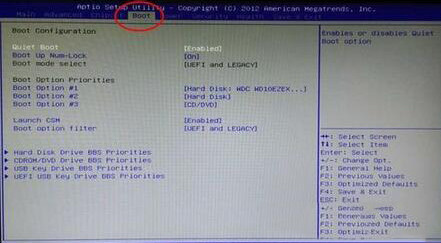
3、可以看到有“LEGACY only”、“UEFI only”和“UEFI and LEGACY”三种选项,若是单一的UEFI启动环境,选择“UEFI only”即可;若想支持UEFI,又想支持传统BIOS启动,选择“UEFI and LEGACY”即可,如下图所示:
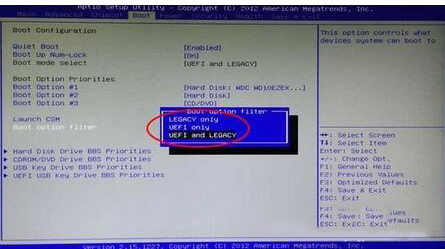
4、设置成功后,切换到“Save & Exit”选项,选择“Save Changes and Exit”按f10保存,如下图所示:

5、在弹出的提示窗口选择“Yes”按回车,如下图所示:

以上就是小编给你们介绍的智能主板u盘启动设置方法,说实话小编在研究之前也没想到这个智能主板设置u盘启动的方法这么简单,真是便宜大家了,大家如果有兴趣的话就赶紧收藏这篇智能主板设置u盘启动的教程吧,说不定以后用得上的。
上一篇:小编教你们开机怎么进入bios
下一篇:长城主板设置u盘启动方法
猜您喜欢
- win732位旗舰版硬盘安装图文教程..2016/12/18
- u盘pe装系统教程2017/01/07
- 新硬盘如何分区?详细教您硬盘分区方法..2018/03/29
- 主编教您惠普电脑质量好不好..2018/12/04
- 电脑接电视,详细教您电脑如何连接电视..2018/09/06
- z170装win10图文教程2017/04/01
相关推荐
- 如何计算电脑功耗 2020-01-14
- windows7重装系统图文教程 2017-04-27
- 电脑黑屏只有鼠标 2016-10-22
- 传授电脑怎么截图 2019-05-28
- 笔记本win7旗舰版系统安装教程.. 2016-11-22
- 详解华硕笔记本如何进入bios设置界面.. 2019-03-16



